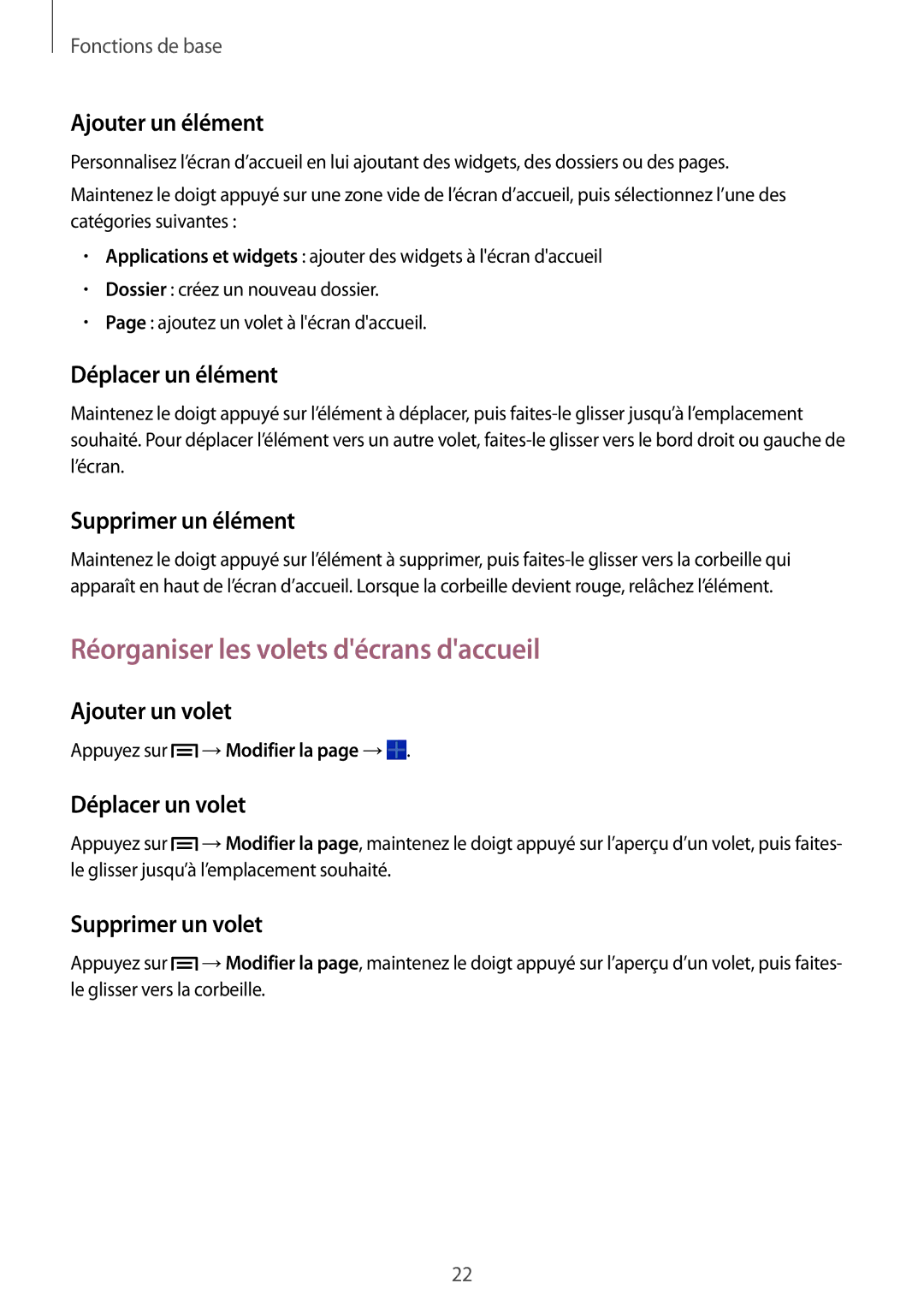Fonctions de base
Ajouter un élément
Personnalisez l’écran d’accueil en lui ajoutant des widgets, des dossiers ou des pages.
Maintenez le doigt appuyé sur une zone vide de l’écran d’accueil, puis sélectionnez l’une des catégories suivantes :
•Applications et widgets : ajouter des widgets à l'écran d'accueil
•Dossier : créez un nouveau dossier.
•Page : ajoutez un volet à l'écran d'accueil.
Déplacer un élément
Maintenez le doigt appuyé sur l’élément à déplacer, puis
Supprimer un élément
Maintenez le doigt appuyé sur l’élément à supprimer, puis
Réorganiser les volets d'écrans d'accueil
Ajouter un volet
Appuyez sur ![]() →Modifier la page →
→Modifier la page →![]() .
.
Déplacer un volet
Appuyez sur ![]() →Modifier la page, maintenez le doigt appuyé sur l’aperçu d’un volet, puis faites- le glisser jusqu’à l’emplacement souhaité.
→Modifier la page, maintenez le doigt appuyé sur l’aperçu d’un volet, puis faites- le glisser jusqu’à l’emplacement souhaité.
Supprimer un volet
Appuyez sur ![]() →Modifier la page, maintenez le doigt appuyé sur l’aperçu d’un volet, puis faites- le glisser vers la corbeille.
→Modifier la page, maintenez le doigt appuyé sur l’aperçu d’un volet, puis faites- le glisser vers la corbeille.
22